Компютърът е свързан към Bluetooth, но няма звук за разговори в приложението Вашият телефон
Приложението Your Phone(Your Phone) ви улеснява да изпращате/получавате текстове и телефонни обаждания от вашия телефон през вашия компютър с Windows . Често срещан проблем, с който потребителите се сблъскват, когато използват това приложение, е, когато получат входящо повикване, приложението Вашият телефон(Your Phone) връща следната грешка:
Can’t receive call audio on this device. Accept on phone instead.
Това съобщение за грешка не дава представа какво причинява проблема. От опит обаче знаем, че това е или резултат от проблем с драйвера, или неизправна Bluetooth връзка.
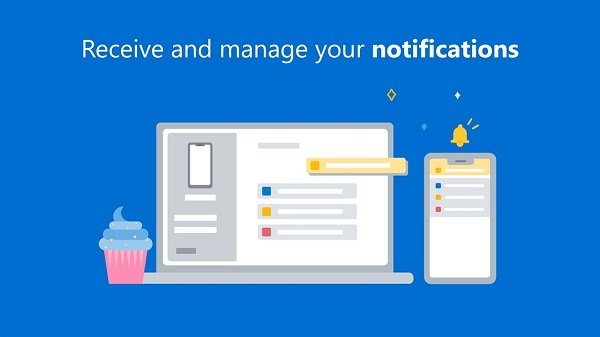
Компютърът е свързан към Bluetooth , но няма звук за разговори в приложението Вашият телефон(Your Phone)
Ще опитаме следните решения, за да коригираме приложението Вашия телефон и да се отървем от горното съобщение за грешка:
- Рестартирайте(Restart) всички процеси на приложението на Вашия телефон .(Your Phone)
- Свържете отново компютъра си с Bluetooth устройствата.
- Свържете(Connect) се с Bluetooth персонална мрежа(Bluetooth Personal Area Network) .
- Задайте аудио устройство по подразбиране.
- Преинсталирайте или актуализирайте звуковия драйвер на вашия компютър.
- Активирайте и включете звука на вашето Bluetooth устройство за приложението Вашият телефон(Your Phone) .
Моля, продължете да четете това ръководство за пълните стъпки и подробности за изпълнение на горните решения.
1] Рестартирайте(Restart) всички процеси на приложението на Вашия телефон(Your Phone)
Както обикновено, ние ще отстраним неизправността на приложението от най-простото решение. В този случай нека започнем с рестартиране на всички процеси, свързани с приложението Вашият телефон(Your Phone Application) . Ще направим това чрез диспечера на задачите(Task Manager) .
Натиснете клавишната комбинация CTRL + SHIFT + ESC , за да отворите диспечера на задачите(Task Manager) . След(Next) това намерете Вашия телефон(Your Phone) в раздела Процеси(Processes) и щракнете с десния бутон върху него. Изберете Край на задачата(End task) от контекстното меню, за да затворите този процес.
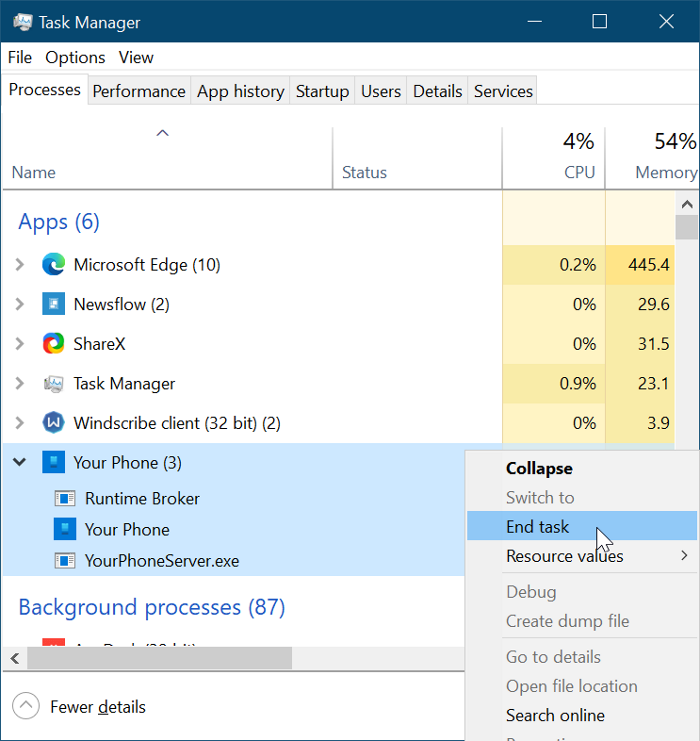
Това прекратява всички процеси, изпълнявани под него, като Runtime Broker , Вашият телефон( Your phone) и YourPhoneServer.exe.
Позволете на процесите да се затворят напълно и след това рестартирайте приложението My Phone(My Phone App) . Ако незначителна грешка или грешка е причинила проблема, рестартирането на процеса ще го поправи и трябва да започнете да чувате звук от телефонно обаждане. Ако обаче това решение не успее, продължете към следващото.
2] Свържете отново(Reconnect) компютъра си с Bluetooth устройствата
Подобно на първия метод, ние ще се опитаме да поправим приложението My Phone , като прекъснем връзката с вашите Bluetooth слушалки и се свържем отново с него.
Започнете, като изключите слушалките, смартфона и компютъра един от друг. След това рестартирайте всички тези устройства и ги свържете отново чрез Bluetooth . Някои потребители решиха проблема със звука на разговора след повторно свързване на устройствата.
Ако не работи за вас, прекъснете връзката на устройствата отново, но този път прекратете сдвояването или изтрийте компютъра си от списъка с Bluetooth устройства на телефона си. След това натиснете комбинацията Windows key + I , за да стартирате Настройки на Windows(Windows Settings) .
Придвижете се до Устройства(Devices) в настройките на Windows(Windows Settings) и премахнете всички Bluetooth устройства, с които сте сдвоявали в миналото. Накрая рестартирайте устройството си и свържете отново Bluetooth устройствата.
3] Свържете(Connect) се с Bluetooth персонална мрежа(Bluetooth Personal Area Network)
Друго решение за решаване на проблема със звука на разговора в приложението My Phone е да се присъедините към Bluetooth зона(Bluetooth Area Network) . Първо(First) щракнете върху иконата на Bluetooth в лентата на задачите. Ако не можете да намерите тази икона, щракнете върху стрелката, обърната нагоре, за да разкриете други икони на лентата на задачите и да я намерите там.
От менюто Bluetooth изберете опцията (Bluetooth)Присъединяване към лична мрежа(Join a Personal Area Network) . След това щракнете с десния бутон върху вашия смартфон, отидете на Свързване с помощта(Connect using) и изберете Точка за достъп(Access Point) . Това трябва да реши трайно проблема със звука на разговора.
4] Задайте аудио устройство по подразбиране
Приложението „ Вашият телефон(Your Phone) “ може да не възпроизвежда звука на вашето обаждане, защото иска да се свърже чрез аудиоустройството ви по подразбиране за комуникация. Ако това е проблемът, можете да го отстраните, като изберете вашите Bluetooth слушалки като аудио устройство по подразбиране, като следвате стъпките, които следват.
Щракнете(Click) върху бутона Старт меню(Start menu) и потърсете Контролен панел(Control Panel) . Стартирайте контролния панел(Control Panel) от резултатите от търсенето. Изберете Хардуер и звук(Hardware and Sound ) в контролния панел и щракнете върху Звук (Sound ) от десния панел.
Това отваря нов прозорец. Придвижете(Navigate) се до раздела Възпроизвеждане(Playback) и щракнете с десния бутон върху вашите Bluetooth слушалки. Изберете опцията Задаване като комуникационно устройство по подразбиране(Set as Default Communication Device ) от контекстното меню. След(Next) това отидете в раздела Запис (Recording ) , изберете вашите Bluetooth слушалки и ги задайте като устройство за запис по подразбиране.
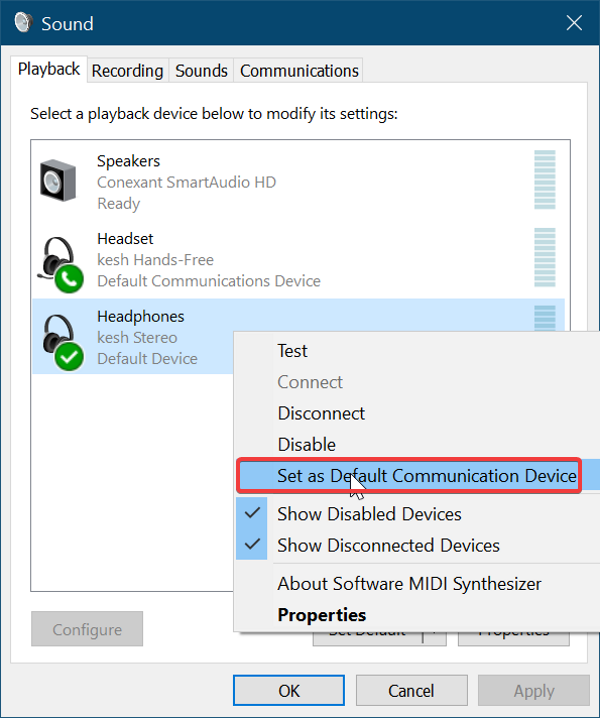
Свържете отново своите Bluetooth устройства, като следвате стъпките във второто решение по-горе и потвърдете, че този процес е разрешил проблема с приложението Вашият(Your) телефон.
5] Преинсталирайте(Reinstall) или актуализирайте звуковия драйвер на вашия компютър
Приложението Вашият телефон(Your Phone) може да не успее да получи аудио за телефонни разговори поради проблеми с драйвера за звук. Звуковият драйвер може да е повреден, остарял или бъгнал и преинсталирането му ще свърши работа. Преди да деинсталирате звуковия драйвер, изтеглете най-новото издание на вашия звуков драйвер от уебсайта на OEM .
След като изтеглите драйвера, натиснете клавиша Windows key + R , за да отворите диалоговия прозорец Изпълнение . (Run)Въведете devmgmt.msc в Run и натиснете клавиша ENTER , за да отворите диспечера(Device Manager) на устройства . Разгънете Звукови, видео и игрови контролери(Sound, Video, and Game Controllers) в списъка на Device Manager и щракнете с десния бутон върху вашето звуково устройство.
След това щракнете върху опцията Деинсталиране на устройство(Uninstall Device) от контекстното меню. Уверете се, че сте поставили отметка в квадратчето за Изтриване на софтуера на драйвера за това устройство,(Delete the driver software for this device) преди да натиснете бутона Деинсталиране(Uninstall) . Позволете на Windows да деинсталира напълно драйвера и след това рестартирайте вашата машина.
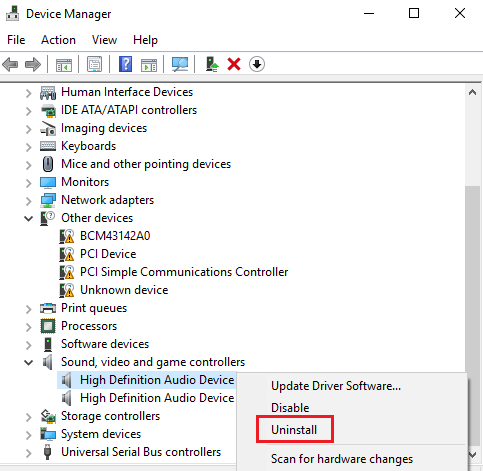
При стартиране щракнете двукратно върху звуковия драйвер, който сте изтеглили по-рано, и го инсталирайте. След приключване на инсталирането на драйвера, рестартирайте компютъра си отново.
6] Активирайте(Enable) и включете звука на вашето Bluetooth устройство за приложението Вашият телефон(Your Phone)
Ако всички горепосочени решения не отстранят проблема със звука на телефонното обаждане в приложението Your Phone , проблемът може да е, че вашите Bluetooth слушалки са заглушени или, по-лошо, са деактивирани. За щастие можете лесно да активирате това устройство и да го включите.
Още веднъж отворете настройките(Windows Settings) на Windows , като използвате комбинацията клавиш Windows + I. След(Next) това отидете на Система(System) и изберете Звук(Sound) . Под Разширени опции(Advanced Sound options) за звук в десния панел щракнете върху опцията за сила на звука на приложението и предпочитания за устройство (App volume and Device Preferences ) .
След това задайте вашите Bluetooth слушалки като изходно и входно устройство. И накрая, вие също искате да зададете силата на звука на приложението за вашия телефон(App Volume for Your Phone) на максимум(maximum) .
Свързано четене(Related read) : Не мога да получавам или извършвам обаждания чрез приложението Вашият телефон в Windows 10(Cannot receive or make calls using Your Phone app in Windows 10) .
Related posts
Как да настроите и използвате обажданията в приложението Вашият телефон в Windows 11/10
Поточно предаване на музика от телефона към компютър с Windows 111/0 чрез Bluetooth A2DP Sink
Прехвърляне на файлове чрез Bluetooth между телефони и компютри с Windows 7
Как да превключите от Windows Phone към iPhone: Ръководство стъпка по стъпка
Как да превключите от Windows Phone към Android Phone
Как да актуализирате драйвери за Bluetooth в Windows 11/10
AirPods не работят, продължават да се прекъсват и да се свързват отново в Windows
Как да проверите версията на Bluetooth в Windows 11/10
Surface Pen няма да пише, да отваря приложения или да се свързва с Bluetooth
Bluetooth високоговорител е свързан, но няма звук или музика в Windows 11/10
Как да изключите или деактивирате Bluetooth в Windows 11/10
Xbox Controller Bluetooth продължава да прекъсва връзката на Xbox конзола или компютър
Най-добрите смартфони за закупуване през 2018 г., ако преминавате от Windows Phone
Bluetooth мишката се прекъсва произволно или не работи в Windows 11/10
Как да създадете пряк път за Bluetooth на работния плот на Windows 11/10
Проверете състоянието на Bluetooth радиото Не е фиксирано - казва Bluetooth Troubleshooter
Как да включите и използвате Bluetooth в Windows 11/10
Правете бързи цифрови фотокопия с Google Drive и телефона си
Как да инсталирате смяна на Bluetooth адаптер в Windows 11/10
Как да активирате разрешенията за Bluetooth устройство в браузъра Chrome
